문서 목록
![]() 편집자 정보
편집자 정보
![]() 후기 리뷰
후기 리뷰
Windows 10용 무료 시스템 복제 소프트웨어의 주요 내용:
- 1. 새 디스크나 새 컴퓨터에 운영 체제를 복제하는 것은 복잡합니다. 목표를 실현하려면 전문적인 시스템 복제 소프트웨어가 필요합니다.
- 2. 이 페이지에서는 신뢰할 수 있는 무료이지만 신뢰할 수 있는 시스템 복제 소프트웨어인 EaseUS Partition Master Free를 권장하며 이를 신뢰하고 Windows 10 시스템을 새 디스크에 성공적으로 복제해 볼 수 있습니다.
Windows 10에서 시스템을 새 디스크로 복제하는 방법에 대한 자세한 지침은 여기에서 확인하세요. 여기에서 전체 프로세스를 따르고 확인하세요.
요점
- Windows 10용 최고의 무료 시스템 복제 소프트웨어 [장점 및 특징]
- 튜토리얼: EaseUS Partition Master Free를 사용하여 Windows 10 시스템을 새 디스크에 복제
- 무료 시스템 복제 소프트웨어 개요, 알아야 할 모든 것
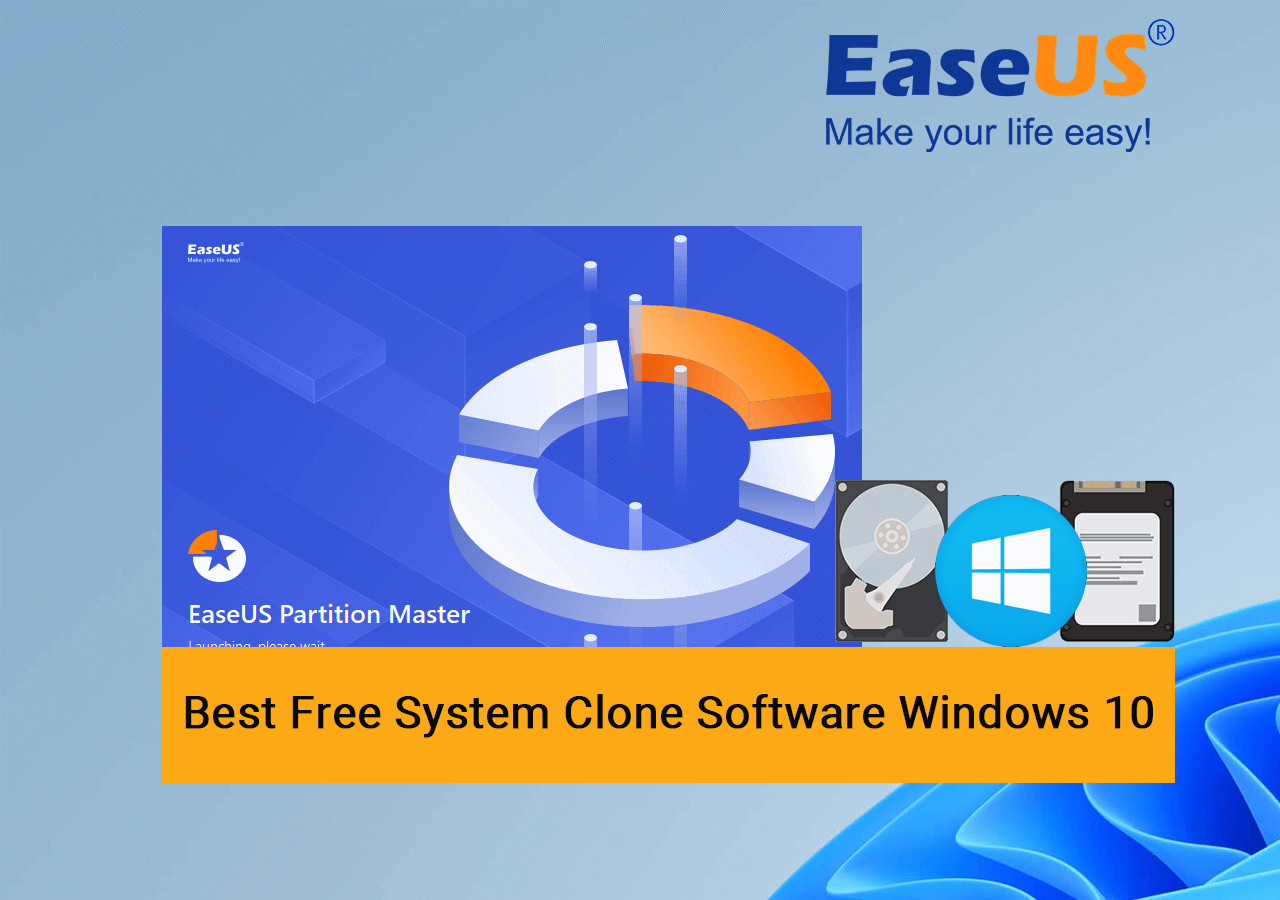
Windows 10용 최고의 무료 시스템 복제 소프트웨어 [장점 및 특징]
그렇다면 Windows 10 사용자가 무료로 시스템 복제를 다운로드하고 적용할 수 있는 최고의 시스템 복제 소프트웨어는 무엇입니까?
위에 나열된 4가지 원칙을 적용하여 현재 찾은 소프트웨어가 귀하의 요구 사항을 충족할 수 있는지 정의하거나 여기에서 권장 소프트웨어를 적용하여 도움을 받을 수 있습니다.
무료 디스크 복제 소프트웨어인 EaseUS Partition Master Free는 모든 수준의 Windows 사용자가 디스크 복제 기능을 사용하여 Windows 10을 새 HDD, SSD 또는 M.2/NVMe SSD에 다운로드하고 성공적으로 복제할 수 있는 완벽한 선택입니다. .
EaseUS Partition Master 무료버전 장단점 알아보기
다음은 EaseUS Partition Master Free에서 좋아할 만한 이점과 기능 목록입니다. 세부정보를 확인하고 찾으세요.
| 장점 | 기능 |
|---|---|
|
|
그렇다면 EaseUS 파티션 마스터를 사용하여 OS를 재설치하지 않고 Windows 10을 새 HDD 또는 SSD에 복제하려면 어떻게 해야 합니까? 다음 부분의 튜토리얼을 따라하면 수행 방법에 대한 전체 가이드를 얻을 수 있습니다.
튜토리얼: EaseUS Partition Master Free를 사용하여 Windows 10 시스템을 새 디스크에 복제
이 부분에서는 Windows 10을 HDD, 고급 SSD 또는 NVMe SSD 등 새 디스크에 복제하는 방법에 대한 전체 가이드를 보여 드리겠습니다. 여기서 시작해 보겠습니다.
#가이드 1. Windows 10에 새 디스크를 설치하고 OS 복제 준비를 설정
1단계. 컴퓨터나 노트북을 종료하고 케이스를 연 다음 새 하드 드라이브나 SSD를 컴퓨터에 올바르게 설치합니다.
- HDD 또는 SATA SSD - SATA 데이터 케이블과 전원 케이블을 통해 PC에 연결하고 설치합니다.
- M.2 또는 NVMe SSD - SSD를 SSD 슬롯에 삽입하고 나사를 조입니다.
2단계. PC 또는 노트북을 재부팅하고 디스크 관리로 들어갑니다. 디스크를 동일한 OS 디스크 유형(MBR 또는 GPT)으로 초기화하려면 마우스 오른쪽 버튼을 클릭하세요.
새 디스크를 마우스 오른쪽 버튼으로 클릭하고 '디스크 초기화' 선택 > 디스크 유형으로 'MBR' 또는 'GPT' 선택 > '확인' 클릭.
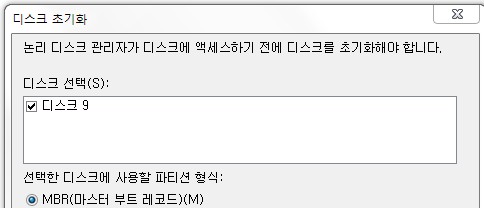
3단계. SSD의 할당되지 않은 공간을 마우스 오른쪽 버튼으로 클릭하고 '새 단순 볼륨'을 선택하고 드라이브 문자와 파일 시스템을 NTFS로 설정한 후 새 파티션 생성을 확인합니다.
Windows 10 시스템 파티션과 부팅 파티션이 두 개의 볼륨으로 분리되어 있는 경우 3단계를 반복하여 두 개 이상의 파티션을 만듭니다.
#가이드 2. EaseUS Partition Master Free 실행 및 Windows 10 복제
Windows 10을 새 디스크에 복제하고 부팅 가능하게 만들려면 파티션 복사 프로세스를 두 번 반복하여 시스템과 부팅 볼륨을 SSD 또는 HDD에 복제해야 합니다.
1 단계 : 소스 디스크 선택
EaseUS 파티션 마스터를 실행합니다. 복제할 소스 디스크를 마우스 우클릭하여 "복제"를 선택합니다.
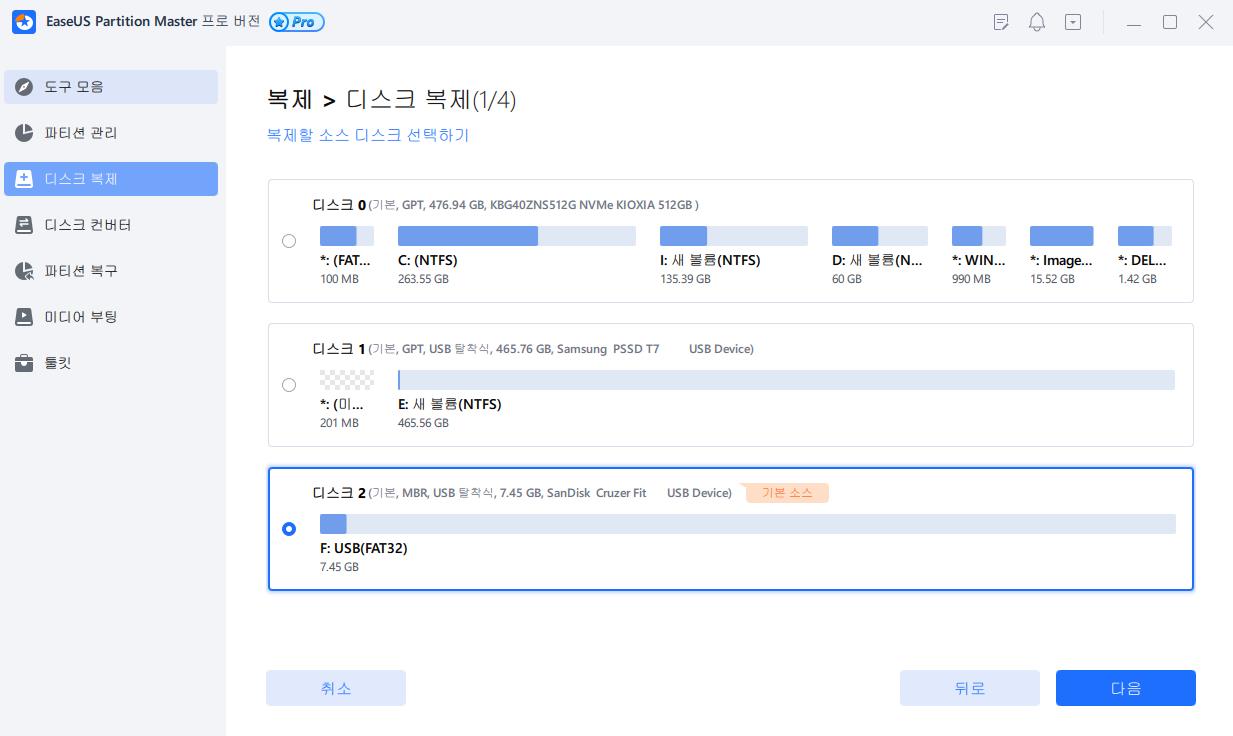
2 단계 : 대상 디스크 선택
원하는 HDD / SSD를 대상으로 선택하고 "다음"을 클릭하여 계속하십시오.
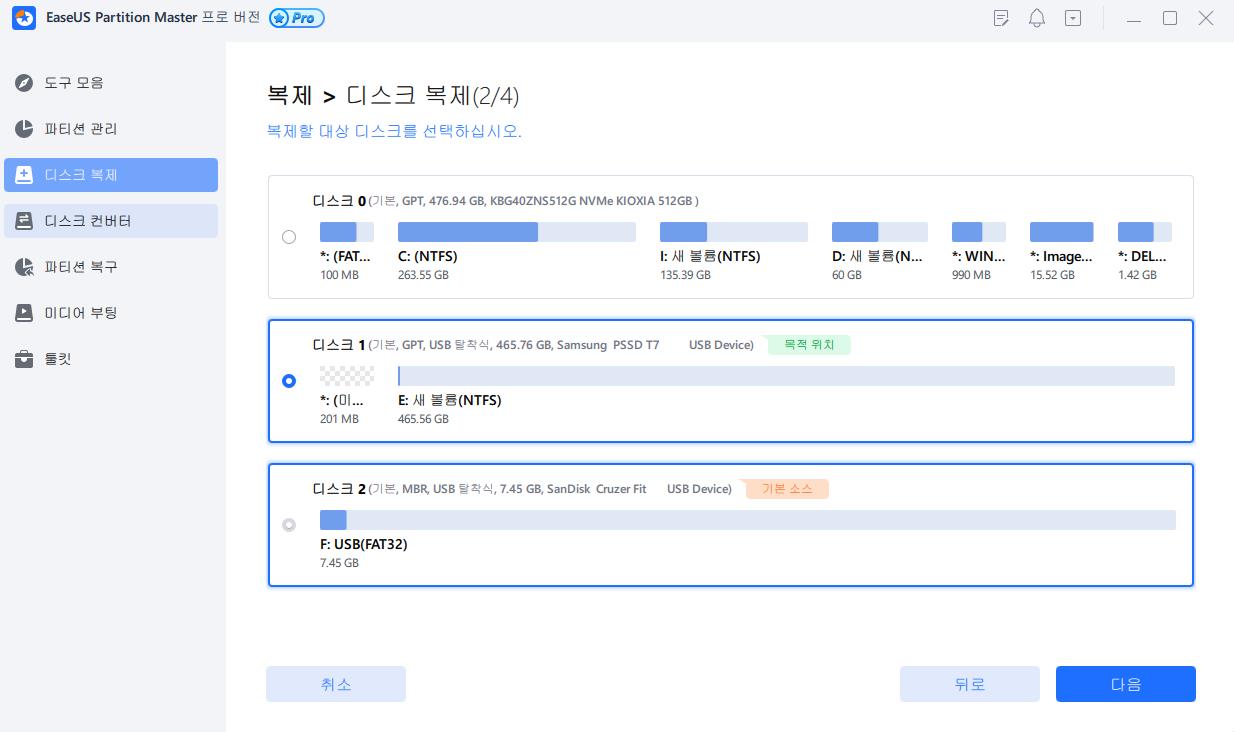
3 단계 : 디스크 레이아웃을 보고 대상 디스크 파티션 크기 조정
그 후 프로그램이 대상 디스크의 모든 데이터를 삭제할 것이라는 경고 메시지가 나타나면 "계속" 버튼을 클릭해 주시기 바랍니다. (대상 디스크에 중요한 데이터가 있는 경우, 사전에 백업해 주시는 것을 권장합니다.)
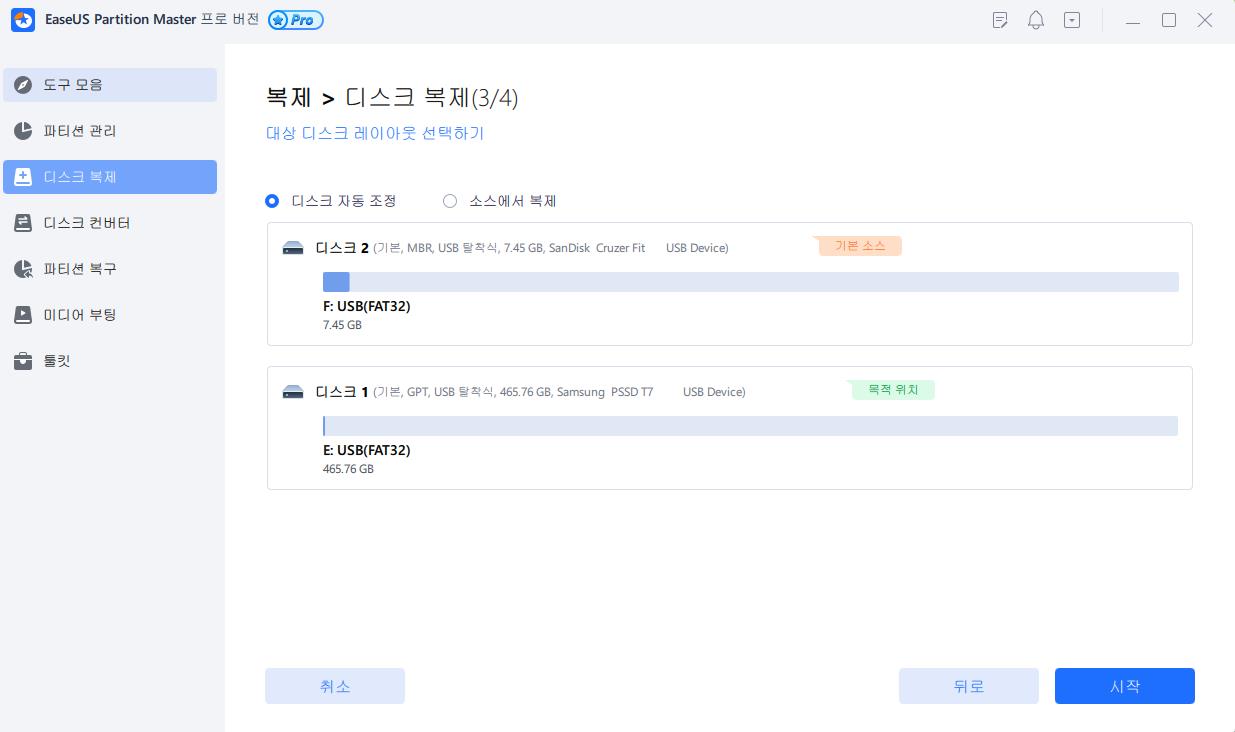
"디스크 자동 맞춤", "소스로 복제"또는 "디스크 레이아웃 편집"을 선택하여 디스크 레이아웃을 사용자 지정할 수 있습니다. (C 드라이브에 더 많은 공간을 남을 수 있도록 다른 저장 위치를 선택하십시오.)
4 단계 : 디스크 복제 시작
"작업 실행"옵션을 클릭하고 "적용" 버튼을 클릭하여 디스크 복제를 시작합니다.
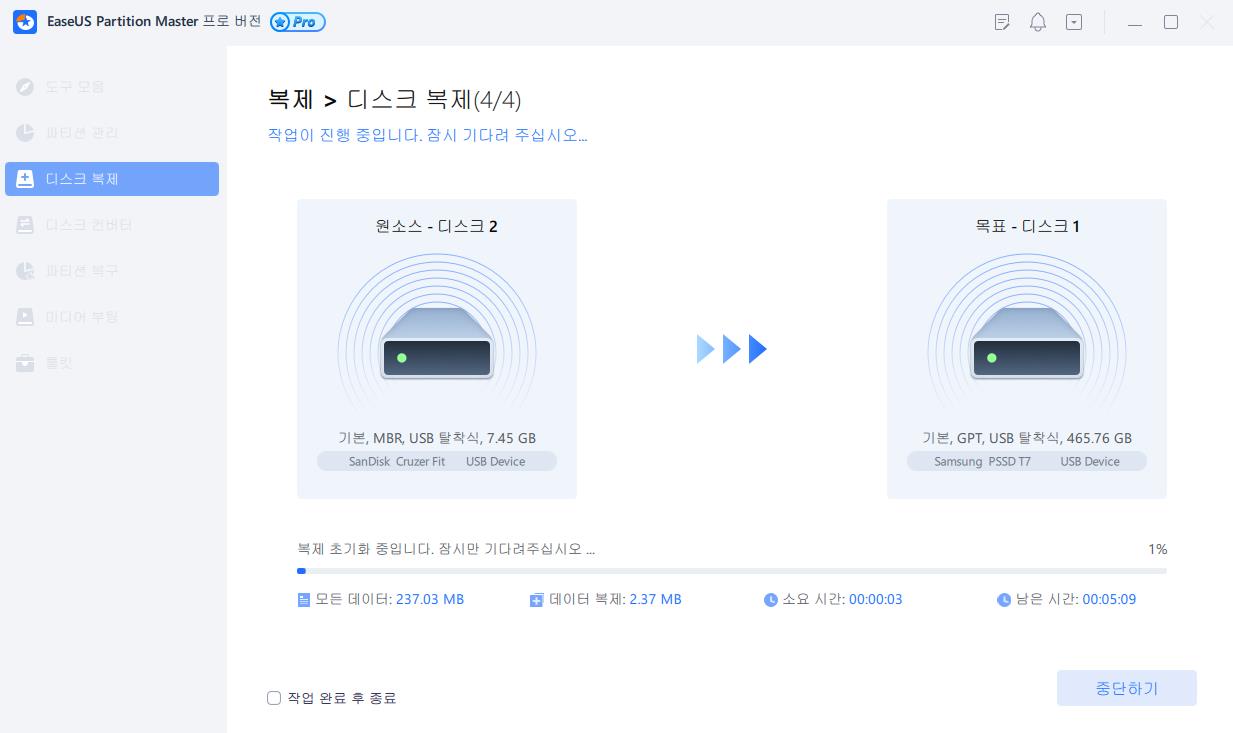
#가이드 3. 부팅 드라이브를 변경하고 새 디스크에서 Windows 10을 부팅 가능하게 만들기
마지막으로 해야 할 일은 Windows 10에서 부팅 드라이브를 재설정하고 BIOS 설정에서 새 드라이브를 부팅 드라이브로 만드는 것입니다. 자세한 단계는 다음과 같습니다.
1단계. PC를 다시 시작하고 F2/F8/F11 또는 Del 키를 눌러 BIOS 설정으로 들어갑니다.
2단계. 부팅 메뉴로 이동하여 복제된 Windows 10 OS가 포함된 새 디스크를 부팅 드라이브로 설정합니다.
3단계. 변경 사항을 저장하고 BIOS를 종료한 후 PC를 다시 시작합니다. 컴퓨터가 새 디스크에서 성공적으로 부팅됩니다.
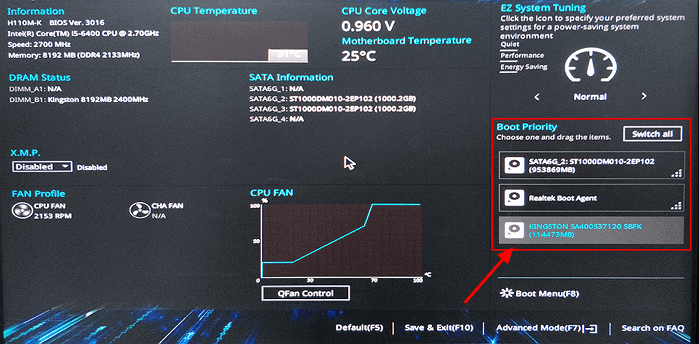
무료 시스템 복제 소프트웨어 개요, 알아야 할 모든 것
Windows 10용 최고의 시스템 복제 소프트웨어를 찾기 전에 정확한 무료 시스템 복제 소프트웨어가 무엇인지, 그리고 OS 복제 소프트웨어로 무엇을 할 수 있는지에 대한 명확한 단서를 갖는 것이 중요합니다.
무료 OS 복제 소프트웨어로 알려진 무료 시스템 복제 소프트웨어를 사용하면 Windows 사용자는 부팅 문제 없이 Windows 10/11 또는 이전 OS의 운영 체제를 무료로 새 디스크에 복제할 수 있습니다.
그렇다면 Windows 10용 최고의 무료 시스템 복제 소프트웨어를 어떻게 정의합니까? 다음은 현재 소프트웨어가 Windows 10에서 시스템 복제 요구를 충족할 수 있는지 평가하기 위해 적용할 수 있는 기준 목록입니다.
- 무료
- 간단하고 실용적인
- Windows 10의 OS를 새 디스크로 복제 지원
- 즉각적이고 안정적인 기술 지원 서비스 제공
마지막 원칙을 중요하게 강조하는 이유는 특정 수의 Windows 10 또는 이전 Windows 사용자가 시스템 복제 후 Windows 컴퓨터에서 복제된 OS를 부팅할 수 없는 문제를 겪게 되기 때문입니다. 그렇다면 즉각적인 기술 지원이 중요합니다.
마무리
이 페이지에서는 무료 시스템 복제 소프트웨어가 무엇인지, 그리고 현재 소프트웨어가 운영 체제에 가장 적합한지 정의하는 방법에 대해 논의했습니다. 또한 위에 표시된 자세한 지침에 따라 모든 Windows 초보자와 전문가가 Windows 10 OS를 새 HDD 또는 SSD 디스크에 무료로 복사하고 복제할 수 있는 최고의 무료 시스템 복제 소프트웨어로 EaseUS Partition Master Free를 권장합니다.
EaseUS Partition Master Free는 시스템을 새 디스크로 복제하는 것 외에도 Windows 사용자가 볼륨 생성, 디스크 오류 확인, HDD 또는 SSD 속도 테스트 및 변환을 포함하여 디스크 성능을 무료로 관리하고 최적화하기 위해 적용할 수 있는 몇 가지 실용적인 기능을 제공합니다. 볼륨 등의 파일 시스템
Windows 10의 무료 시스템 복제 소프트웨어에 대한 FAQ
Windows 10의 무료 시스템 복제 소프트웨어에 대해 추가 질문이 있는 경우 아래 나열된 인기 주제를 확인하고 여기에서 답변을 찾아보세요.
1. Windows 10용 무료 복제 소프트웨어가 있습니까?
물론이지. 무료 OS 복제 소프트웨어 또는 Windows 10용 시스템 복제 소프트웨어를 검색하면 Windows 10 시스템 및 Windows 10에서 하드 디스크 드라이브 복제에 대한 다양한 권장 사항을 얻을 수 있습니다. 위에서 권장한 EaseUS Partition Master Free는 신뢰할 수 있는 솔루션입니다. Windows 10에서 데이터 디스크와 시스템 파티션을 모두 무료로 복제하는 데 도움이 되는 소프트웨어입니다. 그리고 Windows 10 복제 시 이 소프트웨어를 믿고 사용해 볼 수 있습니다.
2. Windows 10에 복제 도구가 있나요?
아니요, Windows 10에는 복제 도구가 없습니다. 시스템 오류 문제로부터 OS를 복구하기 위한 시스템 복원 지점을 생성하는 시스템 백업 기능만 있습니다. Windows 10을 복제하거나 Windows 10에서 디스크 드라이브를 복제하려면 안정적인 Windows 또는 EaseUS Partition Master와 같은 디스크 복제 소프트웨어를 사용하여 도움을 받아야 합니다.
3. 내 시스템을 무료로 복제하려면 어떻게 해야 합니까?
- 시스템 디스크와 동일한 디스크 유형으로 새 디스크를 설치하고 설정합니다.
- 새 디스크에 볼륨을 두 개 이상 만듭니다.
- EaseUS 파티션 마스터를 무료로 실행하고 디스크 복제 섹션으로 이동하여 '파티션 복사'를 선택하고 '다음'을 클릭하세요.
- OS 파티션을 소스로 선택하고 대상 디스크의 새 볼륨을 대상으로 선택합니다.
- '다음'과 '작업 실행'을 클릭하세요.
- 프로세스를 반복하여 부팅 파티션을 대상 디스크의 다른 볼륨에 복제합니다.
- PC를 재부팅하고 BIOS 설정에서 복제된 시스템이 포함된 새 디스크를 부팅 드라이브로 설정합니다.
더 자세한 가이드를 보려면 다음 링크를 참조하세요: Clone Windows to SSD Free .
이 글이 도움이 되셨나요?
-
EaseUS Data Recovery Wizard는 강력한 시스템 복구 소프트웨어로, 실수로 삭제한 파일, 악성 소프트웨어로 인해 잃어버린 파일 또는 전체 하드 드라이브 파티션을 복구할 수 있도록 설계되었습니다.
더 보기 -
이전보다 데이터 복구가 어려워진 현재의 고급 디스크 기술 때문에 완벽하지는 않지만, 우리가 본 것 중에서 EaseUS Data Recovery Wizard는 최고입니다.
더 보기 -
EaseUS Data Recovery Wizard Pro는 시장에서 최고로 평가되는 데이터 복구 소프트웨어 프로그램 중 하나로 알려져 있습니다. 파티션 복구, 포맷된 드라이브 복원, 손상된 파일 수리 등과 같은 고급 기능을 제공하고 있습니다.
더 보기
관련 인기글
-
무료 MBR 복구 도구 : 내부 / 외부 하드 디스크에서 MBR을 쉽게 수정
![author icon]() Lily/Aug 11, 2025
Lily/Aug 11, 2025 -
![author icon]() Yvette/Apr 17, 2025
Yvette/Apr 17, 2025 -
SFC(SFC/SCANNOW)가 Windows에서 작동하지 않는 오류 해결하기
![author icon]() Yvette/Apr 17, 2025
Yvette/Apr 17, 2025 -
데이터 손실 없이 SSD에서 파티션 크기를 조정하는 방법 [Windows11/10]
![author icon]() Yvette/Apr 17, 2025
Yvette/Apr 17, 2025
